 |
 |
|
||
 |
||||
Byta en tom bläckpatron
Du kan byta ut en bläckpatron med hjälp av skrivarens knappar eller datorn. Se motsvarande avsnitt nedan för anvisningar.
 Anmärkning:
Anmärkning:|
Öppna inte förpackningen till bläckpatronen förrän du är redo att installera den i skrivaren. Patronen är vakuumförpackad för att hålla sig längre vid förvaring.
|
Använda skrivarknapparna
Denna tabell beskriver lampornas status och de åtgärder du bör vidta.
|
Lampor
|
Åtgärd
|
 |
Införskaffa ny(a) bläckpatron(er).
|
 |
Byt ut den tomma bläckpatronen.
|
 blinkar,
blinkar,  på
på Anmärkning:
Anmärkning:|
Om en bläckpatron håller på att ta slut kan du använda den tills den är helt tom. För att kontrollera status för respektive bläckpatron, se någon av följande metoder:
 Se Använda EPSON Status Monitor 3 (Windows) Se Använda EPSON Status Monitor 3 (Windows) Se Använda EPSON StatusMonitor (Mac OS X) Se Använda EPSON StatusMonitor (Mac OS X) |
Följ stegen nedan för att byta bläckpatron med hjälp av underhållsknappen  .
.
 .
. Obs!
Obs!|
Ta inte ut patronen från skrivaren förrän du är redo att byta den mot en ny.
|
 Anmärkning:
Anmärkning:|
Bilderna visar byte av bläckpatronen cyan (cyan), men anvisningarna är desamma för alla patroner.
|
 |
Kontrollera att strömindikatorn
 är tänd men inte blinkar. är tänd men inte blinkar. |
 |
Öppna skrivarluckan.
|
 |
Tryck på underhållsknappen
 . Skrivarhuvudet flyttas till läget för kontroll av bläckpatron och . Skrivarhuvudet flyttas till läget för kontroll av bläckpatron och  strömindikatorn börjar blinka. Den bläckpatron som visas med markeringen strömindikatorn börjar blinka. Den bläckpatron som visas med markeringen  är tom. är tom. |
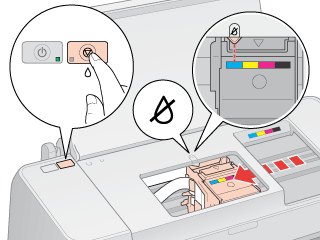
 Obs!
Obs!|
Flytta inte skrivarhuvudet för hand, det kan skada skrivaren. Tryck alltid på underhållsknappen
 för att flytta den. för att flytta den.Var försiktig så att du inte tar på den vita, platta kabeln inuti skrivaren.
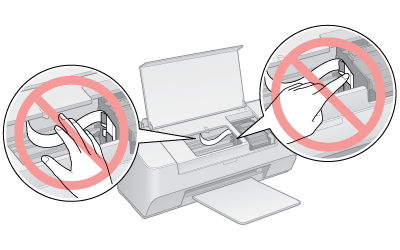 |
 Anmärkning:
Anmärkning:|
Håll inte underhållsknappen
 nedtryckt i mer än tre sekunder, annars börjar skrivaren rengöringen av skrivarhuvudet. nedtryckt i mer än tre sekunder, annars börjar skrivaren rengöringen av skrivarhuvudet. |
 |
Tryck på underhållsknappen
 igen. igen. |
Om mer än en bläckpatron är tom, flyttas skrivarhuvudet till markeringen  . Det inträffar varje gång du trycker på underhållsknappen
. Det inträffar varje gång du trycker på underhållsknappen  tills alla tomma bläckpatroner har angetts.
tills alla tomma bläckpatroner har angetts.
 . Det inträffar varje gång du trycker på underhållsknappen
. Det inträffar varje gång du trycker på underhållsknappen  tills alla tomma bläckpatroner har angetts.
tills alla tomma bläckpatroner har angetts.När alla tomma bläckpatroner har angetts, flyttas skrivarhuvudet till läget för patronbyte när du trycker på underhållsknappen  .
.
 .
.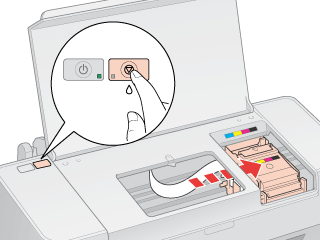
 |
Bäst resultat får du om du skakar den nya bläckpatronen fyra eller fem gånger innan du öppnar förpackningen.
|
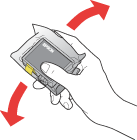
 |
Ta ut den nya bläckpatronen från förpackningen.
|
 Obs!
Obs!|
Var försiktig så att hakarna på bläckpatronens sida inte går sönder när du tar ut den ur förpackningen.
Rör inte vid det gröna chipet på sidan av patronen. Detta kan skada bläckpatronen.
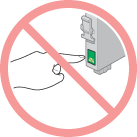 Sätt alltid i en ny bläckpatron direkt efter att du har tagit bort den gamla patronen. Om du inte sätter i en ny patron direkt kan skrivarhuvudet torka och sluta att fungera.
|
 |
Ta bort den gula tejpen från bläckpatronens undersida.
|
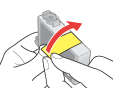
 Obs!
Obs!|
Du måste ta bort den gula tejpen från patronen innan du sätter i den, annars kan utskriftskvaliteten försämras eller också kan du kanske inte skriva ut.
Om du har satt i en bläckpatron utan att ta bort den gula tejpen ska du ta ut patronen ur skrivaren, ta bort den gula tejpen och sätta tillbaka patronen.
Ta inte bort den genomskinliga tätningen från patronens undersida, eftersom patronen då kan bli oanvändbar.
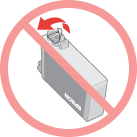 Ta inte bort och dra inte sönder etiketten på patronen, eftersom bläck då kan läcka ut.
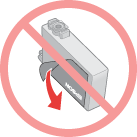 |
 |
Öppna bläckpatronshöljet.
|
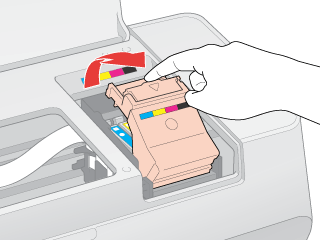
 Obs!
Obs!|
Var noga med att inte vidröra de delar som markeras nedan.
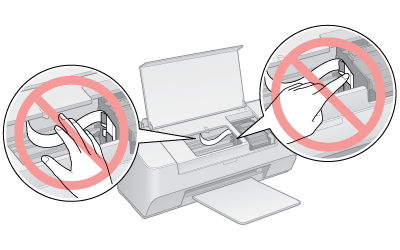 |
 |
Tryck in fliken bakom den bläckpatron du vill byta. Lyft patronen rakt upp och ut ur skrivaren. Kasta den på rätt sätt.
|
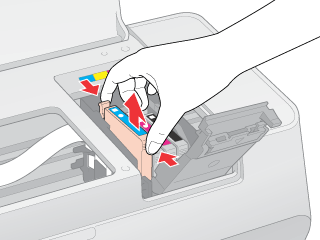
 Anmärkning:
Anmärkning:|
Om det är svårt att avlägsna patronen, lyft patronen hårdare tills den lossnar.
|
 |
Placera bläckpatronen i patronhållaren med undersidan nedåt. Tryck sedan ned bläckpatronen tills ett klick hörs som visar att den är på plats.
|
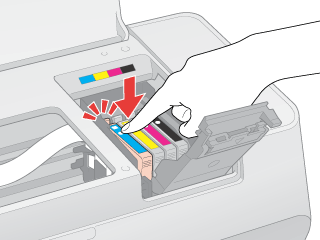
 |
Stäng patronluckan och skrivarluckan när du har bytt ut patronerna.
|
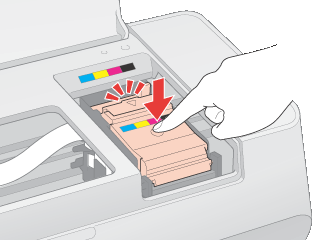
 |
Tryck på underhållsknappen
 . . |
Skrivaren flyttar skrivarhuvudet och börjar fylla på systemet för bläckleverans. Det tar ca. en och en halv minut för processen att avslutas. När bläckpåfyllningen avslutats återgår skrivarhuvudet till ursprungsläget. Strömindikatorn  slutar att blinka och förblir tänd, och felindikatorn
slutar att blinka och förblir tänd, och felindikatorn  släcks.
släcks.
 slutar att blinka och förblir tänd, och felindikatorn
slutar att blinka och förblir tänd, och felindikatorn  släcks.
släcks.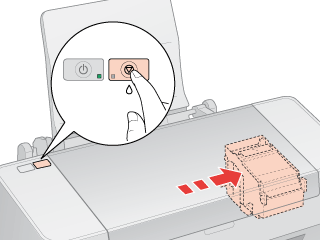
 Obs!
Obs!|
Strömindikatorn
 fortsätter att blinka medan skrivaren fyller på bläck. Stäng aldrig av skrivaren när denna lampa blinkar. Detta kan leda till ofullständig bläckpåfyllning. fortsätter att blinka medan skrivaren fyller på bläck. Stäng aldrig av skrivaren när denna lampa blinkar. Detta kan leda till ofullständig bläckpåfyllning. |
 Anmärkning:
Anmärkning:|
Om fellampan
 blinkar eller lyser efter det att skrivarhuvudet flyttats till ursprungsläget, kanske bläckpatronen inte är monterad på rätt sätt. Tryck på underhållsknappen blinkar eller lyser efter det att skrivarhuvudet flyttats till ursprungsläget, kanske bläckpatronen inte är monterad på rätt sätt. Tryck på underhållsknappen  igen, tryck ned bläckpatronen tills den klickar på plats och stäng sedan patronlocket ordentligt. igen, tryck ned bläckpatronen tills den klickar på plats och stäng sedan patronlocket ordentligt. |
Med datorns hjälp
Du kan övervaka mängden kvarvarande bläck från datorn och läsa anvisningarna på skärmen hur du byter ut en bläckpatron som är tom eller nästan tom.
Klicka på How to (Hur gör jag) i fönstret EPSON Status Monitor när du behöver byta en bläckpatron. Byt patron genom att följa anvisningarna på skärmen.
Mer information om hur du använder datorn för att byta bläckpatroner finns i avsnitten nedan.
 Se Använda EPSON Status Monitor 3 (Windows)
Se Använda EPSON Status Monitor 3 (Windows)
 Se Använda EPSON StatusMonitor (Mac OS X)
Se Använda EPSON StatusMonitor (Mac OS X)
 Se Använda EPSON Status Monitor 3 (Windows)
Se Använda EPSON Status Monitor 3 (Windows)  Se Använda EPSON StatusMonitor (Mac OS X)
Se Använda EPSON StatusMonitor (Mac OS X)